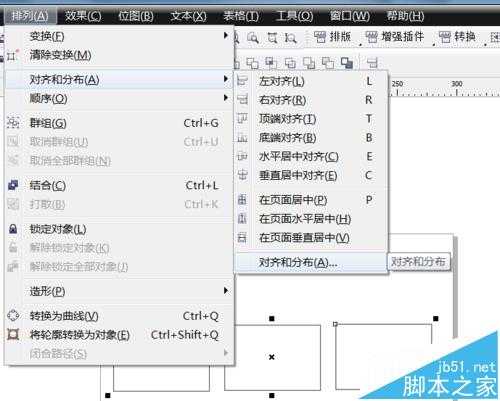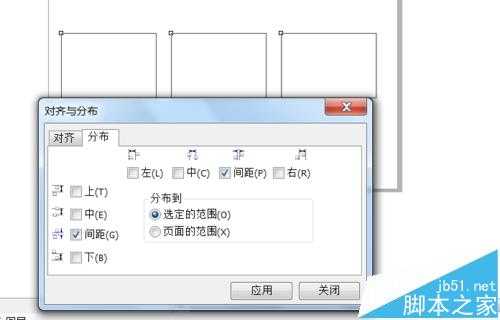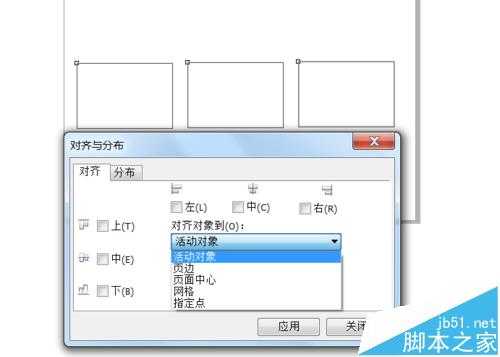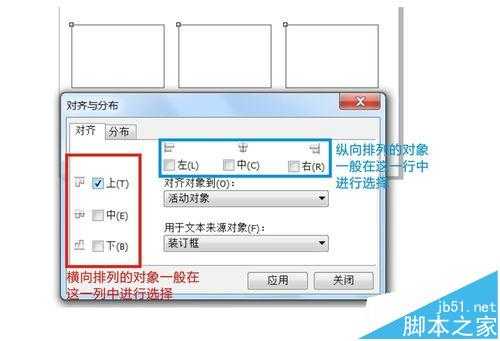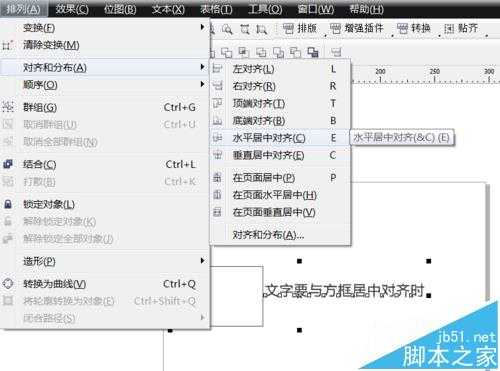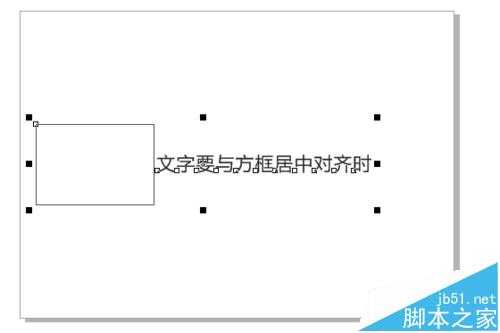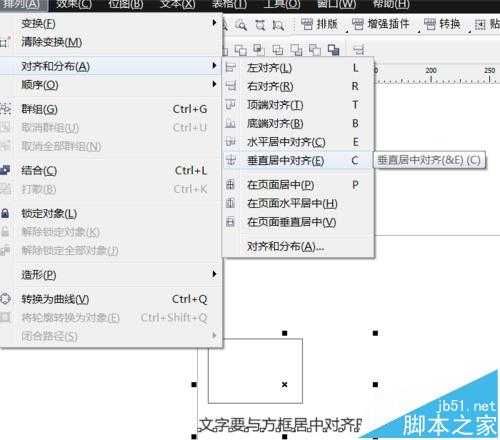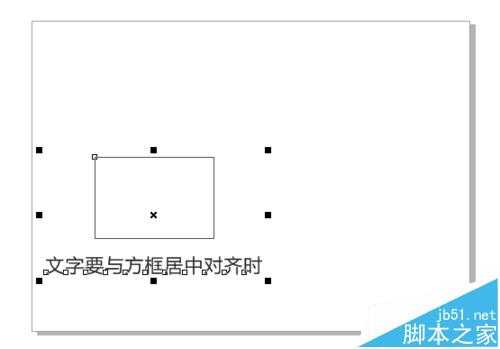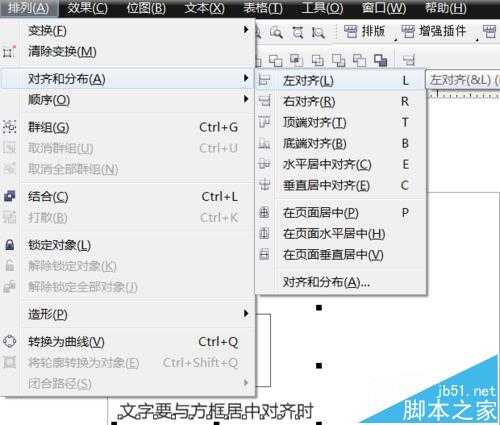站长资源平面设计
cdr多个对象怎么整齐好看的排列?
简介对于刚接触Coreldraw的朋友来说,一些细节性的东西常常要摸索很久才知道。今天,就为大家分享Coreldraw中的对象如何排列分布,才能既整齐又好看?软件名称:CorelDRAW X5 中文正式版 v15.2.0.661 附详细安装教程软件大小:496MB更新时间:2016-05-16立即下载
对于刚接触Coreldraw的朋友来说,一些细节性的东西常常要摸索很久才知道。今天,就为大家分享Coreldraw中的对象如何排列分布,才能既整齐又好看?
- 软件名称:
- CorelDRAW X5 中文正式版 v15.2.0.661 附详细安装教程
- 软件大小:
- 496MB
- 更新时间:
- 2016-05-16立即下载
1、选中所有需要排列的对象,点击菜单栏中的“排列”工具,在出现的下拉列表中选择“对齐和分布”,再选择右侧出现的“对齐和分布”,则会出现相应的对话框。
2、“对齐和分布”对话框操作
“对齐”:横向排列或事纵向排列的对象,所要进行的选择就不一样,当然大家可以通过“应用”按钮进行预览。“对齐对象”中一般默认系统的。
“分布”:和“对齐”一样,横向和纵向要选择的对象不一样,同样可以通过“应用”按钮提前预览效果。一般是选择“间距”,意思是使排列的对象按同等距离进行排列。
3、“水平居中对齐”
这种情况适用于多个对象在水平线上要求对齐。一般先选中对象,点击“对齐与分布”,再点击“水平居中对齐”。不想这么麻烦的话,也可以直接使用它的快捷键“E”。
4、“垂直居中对齐”
这种情况适用于多个对象在垂直线上要求对齐。一般先选中对象,点击“对齐与分布”,再点击“垂直居中对齐”。不想这么麻烦的话,也可以直接使用它的快捷键“C”。
5、“左对齐”、“右对齐”、“顶端对齐”、“底端对齐”
左对齐:使其他对象与某一参照对象的最左边相对齐
右对齐:使其他对象与某一参照对象的最右边相对齐
顶端对齐:使其他对象与某一参照对象的最顶端相对齐
底端对齐:使其他对象与某一参照对象的最底端相对齐
6、在实际操作过程中,面对的对象排列要求是复杂多样的,所以只有多种工具相结合,才能是排列对象满足需求,整齐又好看。
相关推荐:
cdr怎么让文字两端对齐?
CDR图形中填充的底纹和颜色怎么取消?
cdr英文字母弧形排列怎么设置字母左右排列顺序?
下一篇:cdr中的图形怎么精确移动方位?